
Vždy je dobré heslo pravidelně aktualizovat a pro každý účet používat jedinečné heslo.
Jako běžný uživatel v Ubuntu můžete změnit pouze své vlastní heslo. Uživatel root a uživatelé s právy sudo mohou změnit hesla jiného uživatele a definovat, jak lze heslo použít nebo změnit.
Tento tutoriál popisuje, jak změnit uživatelské heslo v Ubuntu z příkazového řádku nebo prostřednictvím GUI Ubuntu.
Ubuntu Změna hesla z příkazového řádku #
V Ubuntu a dalších distribucích Linuxu můžete změnit heslo uživatelského účtu pomocí passwd příkaz.
Chcete-li změnit heslo k uživatelskému účtu, spusťte passwd příkaz bez jakýchkoli voleb:
passwdBudete vyzváni k zadání aktuálního hesla. Pokud je heslo správné, budete požádáni o zadání a potvrzení nového hesla.
Changing password for linuxize.
(current) UNIX password:
Enter new UNIX password:
Retype new UNIX password:
passwd: password updated successfully
Při příštím přihlášení k počítači Ubuntu použijte nové heslo.
Změnit heslo jiného uživatele #
Uživatel, pod kterým jste přihlášeni, musí mít oprávnění sudo, aby mohl měnit nebo resetovat hesla jiného uživatele.
Chcete-li změnit heslo jiného uživatelského účtu, spusťte passwd příkaz následovaný uživatelským jménem. Chcete-li například změnit heslo uživatele s názvem sansa , spusťte následující příkaz:
sudo passwd sansaBudete vyzváni k zadání a potvrzení nového hesla:
Enter new UNIX password:
Retype new UNIX password:
passwd: password updated successfully
Ubuntu Change Password z GUI #
Pokud vám příkazový řádek nevyhovuje, můžete své uživatelské heslo resetovat pomocí GUI.
Gnome je výchozí desktopové prostředí v Ubuntu 18.04 (Bionic Beaver). Předchozí verze Ubuntuused Unity jako výchozí desktopové prostředí.
Při změně uživatelského hesla postupujte podle následujících kroků:
-
Otevřete okno nastavení systému kliknutím na ikonu Nastavení, jak je znázorněno na obrázku níže.
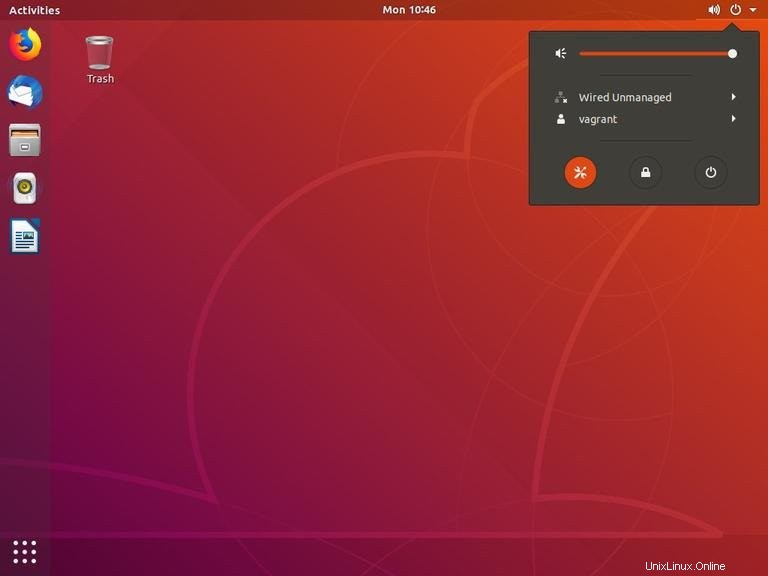
-
V okně nastavení systému klikněte na záložku Uživatelé.
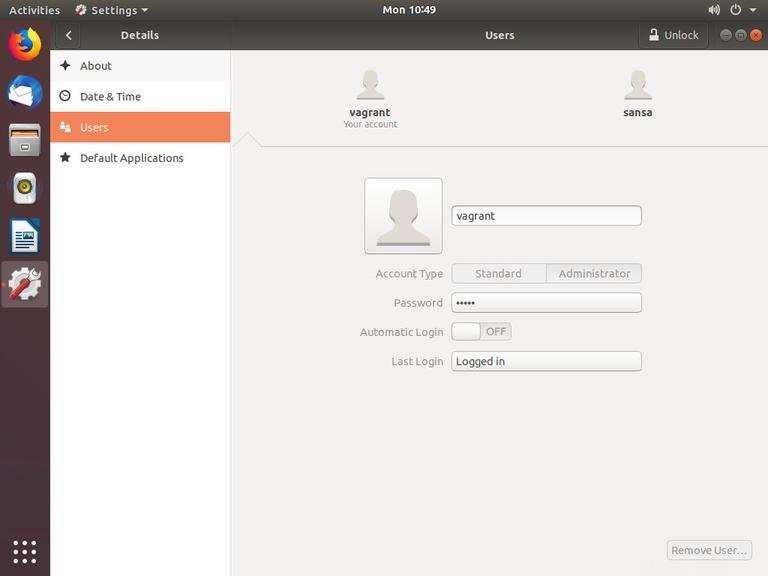
Pokud chcete změnit hesla ostatních uživatelů, musíte odemknout panel, který vyžaduje oprávnění sudo (administrátor).
-
Otevřete okno Změnit heslo kliknutím na
·····vstup vedlePassword.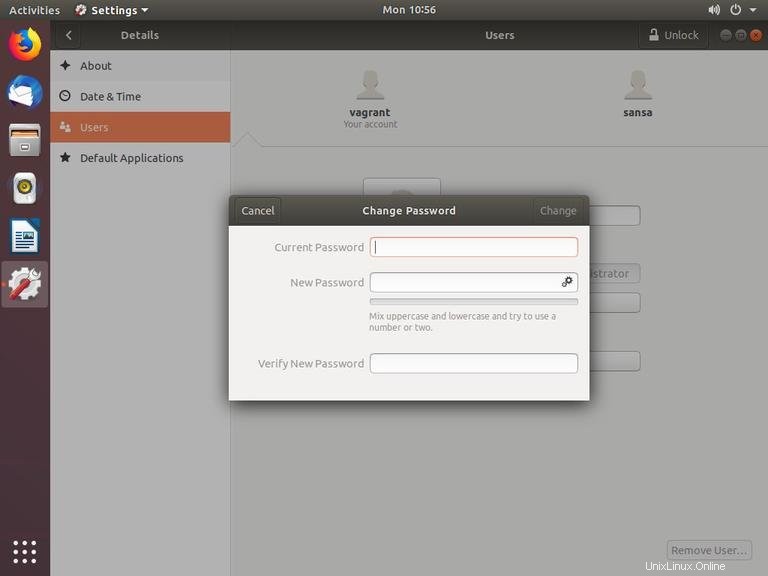
-
Zadejte své aktuální heslo a poté zadejte a ověřte nové heslo.

Chcete-li automaticky vygenerovat náhodné heslo, klikněte na ikonu dvojitého ozubeného kola vedle položky
New Password. -
Klikněte na
Changepro uložení nového hesla.
A je to! Úspěšně jste změnili heslo.